使用“图表”信息中心
深入了解 Apple Ads Advanced 广告系列效果
在 Apple Ads Advanced“图表”信息中心里,可按国家和地区、日期、广告组、关键词、设备或受众设置查看效果数据并生成以下指标图:
- 平均每次转化费用 (经点击)
- 平均每次转化费用 (总计)
- 平均每千次展示付费
- 平均每次点击付费
- 转化率 (经点击)
- 转化率 (总计)
- 展示次数
- 安装次数 (经点击)
- 安装次数 (总计)
- 安装次数 (经浏览)
- 支出
- 点击次数
- 点击率
你还可以按设备筛选数据。与“广告系列”信息中心报告类似,默认期限设置为最近 7 天,不包括当天。
你在页面上看到的图表将自动根据所选参数发生变化。使用上面的菜单选择指标选项,并从左侧的导航栏选择报告类型。
如何访问“图表”信息中心
- 登录你的 Apple Ads Advanced 账号。
- 从“广告系列”信息中心里选择要查看的广告系列。
- 在 “广告组” 信息中心里,点击“图表”信息中心。
- 选择你要查看和筛选报告的方式。
请注意,如果你选择超过 30 天的数据,则只能按周查看报告。
如何阅读图表
1) 图表视图
“图表”信息中心顶部的图表视图按日期为你提供了效果概览。你可以筛选视图并比较不同指标数据,深入了解广告系列数据。需要注意的是:你仅可在日期视图下选择多个指标。
“筛选条件”选项将显示在图表的左上角,一旦应用,便会一直保留,直至你移除或更改它们。调整筛选条件后,你会立即看到新的视图。
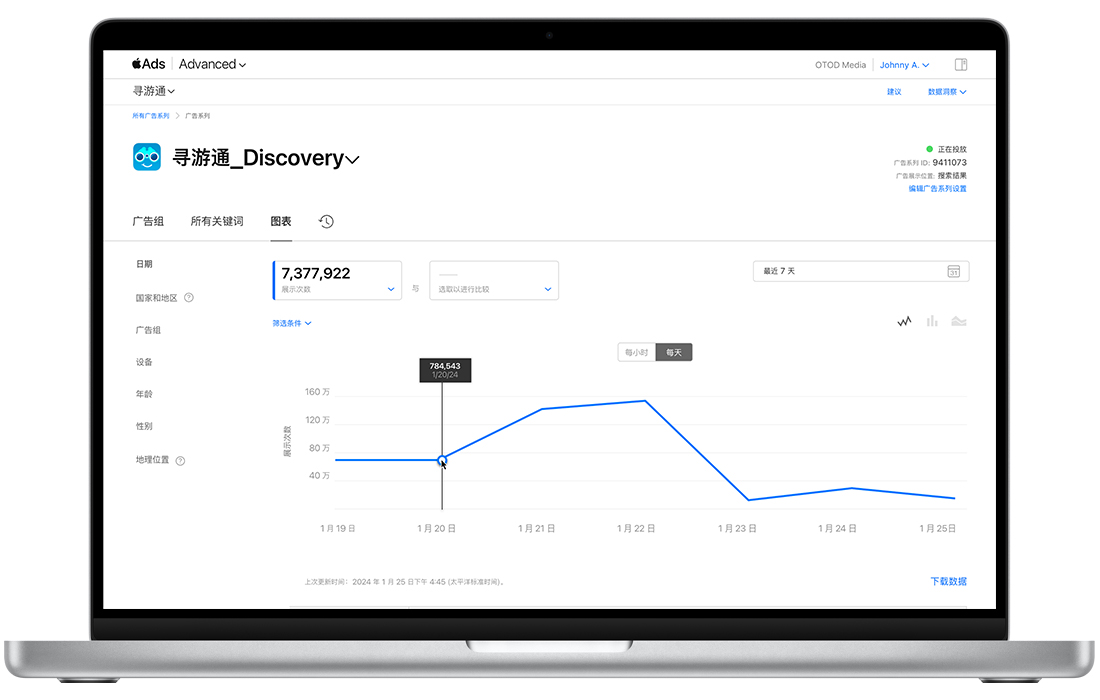
2) 表格视图
表格视图根据你选择的筛选条件和指标,综合显示所选视图中各组的数据。可用的筛选条件取决于你的视图。
请注意,报告以你账号对应的时区显示指标。要查看与历史付费交易记录相同时区内的指标,请在页脚的时区菜单中选择“UTC”。由于时差,你所选择的日期范围可能会略有变化。如果选择 UTC,将无法查看搜索词、年龄、性别和地理位置报告。
如何更改效果视图的日期范围
前往页面右侧的菜单。这里有多个日期范围供你选择,包括:今天、昨天、最近 7 天、本周、上周、过去 30 天、最近 4 周、最近 12 周、本月、上个月、自定义范围。
其他“图表”信息中心变量
“性别”、“年龄”和“位置”下的“用户未提供”类别
如果你没有在广告组或广告系列中选择细分受众群体,则报告视图的“年龄”、“性别”或“位置”分类下将显示一个名为“用户未提供” (User Withheld) 的类别。这表示看到你广告的部分用户,已选择不允许 Apple Ads 使用其信息进行广告定位,或关闭了设备上的定位服务。
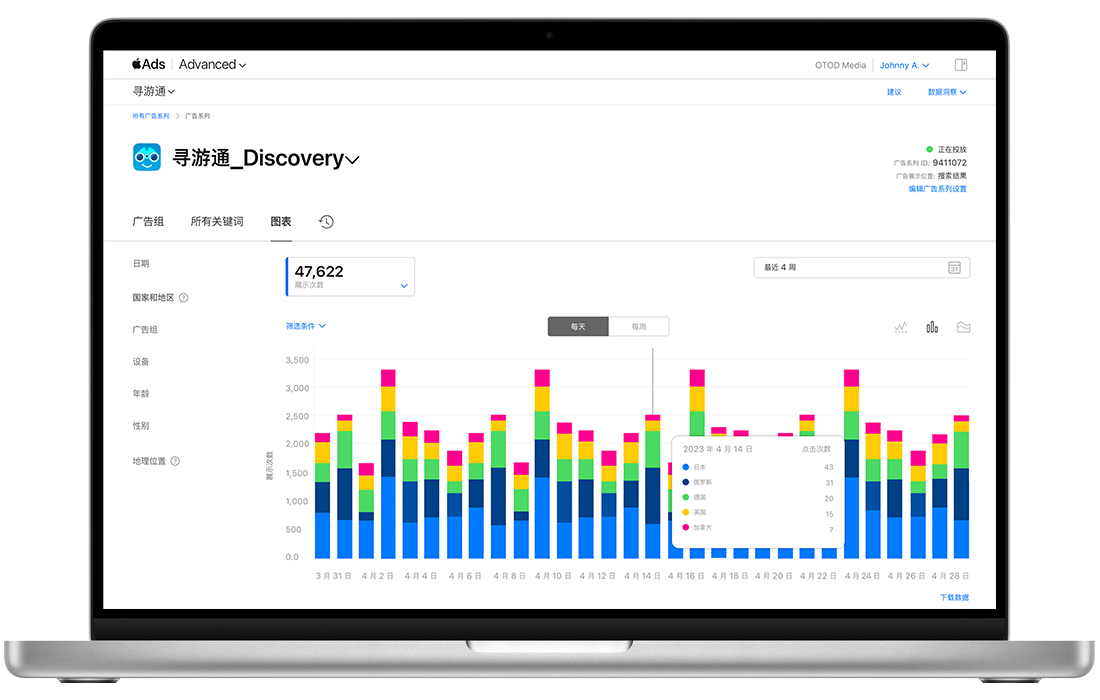
年龄范围报告
在按年龄查看报告时,指标分为以下预设年龄组:18-24、25-34、35-44、45-54、55-64、65+。这意味着你看到的展示次数结果,可能比你所选年龄范围的结果更广。但我们仅定位你在每个群组中指定的年龄。例如,如果你选择 18 到 38 岁,你的报告会显示 18-24、25-34 和 35-44 范围内的展示次数。
“数量较少”指标
如果你请求的数据低于 Apple 的隐私阈值,某些图表可能会显示“数量较少”值。例如,搜索词必须至少达到每天 10 个展示次数,否则该图表中将显示“数量较少”值。年龄、性别或位置报告,需要至少每天 100 个展示次数,Apple Ads 才可以显示具体数值。